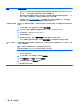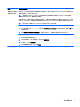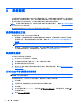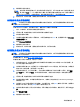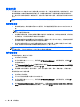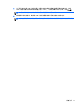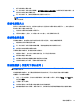Troubleshooting and maintenance guide
6. 遵照屏幕上的指示操作。
注: 如果系统
未
检测到恢复分区,则会提示您插入恢复介质。 插入光盘或 USB 闪存驱动器,选择
Yes (是)并单击 Next (下一步)以重新启动计算机,然后使用恢复光盘或恢复 USB 闪存驱动器运行
HP Recovery Manager。 如果使用光盘,请在系统提示时插入下一张系统恢复光盘。
7. 恢复完成后,请关闭电脑,重新连接所有外围设备,然后启动电脑。
在系统启动后执行系统恢复
注意: “系统恢复”将会删除您创建的所有数据和安装的所有程序。请将所有重要数据备份到可移动的
光盘或 USB 闪存驱动器中。
如果 Windows 无法响应,但电脑正在运行,请使用以下步骤执行系统恢复。
1. 关机。如有必要,请按住电源按钮直至电脑关闭。
2. 将除显示器、键盘和鼠标之外的所有外围设备与电脑断开连接。
3. 按电源按钮启动电脑。
4. 当您看到电脑屏幕开始显示公司徽标时,立即反复按键盘上的 F11 键,直到屏幕上显示 Windows
正在加载文件消息。
5. 选择 Windows 恢复环境。
6. 遵照屏幕上的指示操作。
7. 恢复完成后,请关闭电脑,重新连接所有外围设备,然后启动电脑。
使用恢复介质执行系统恢复
注意: “系统恢复”将会删除您创建的所有数据和安装的所有程序。请将所有重要数据备份到可移动的
光盘或 USB 闪存驱动器中。
要创建恢复介质,请参见第 10 页的制作恢复介质。
要使用恢复介质执行系统恢复,请执行以下步骤:
1. 如果电脑正在运行,请为您希望保存的所有数据文件创建备份 DVD 或备份 USB 闪存驱动器,然
后从光驱托盘中取出备份介质。
2. 如果使用的是恢复 DVD,请将编号为 1 的恢复光盘插入 DVD 光驱托盘,然后关闭托盘。如果使用
恢复 USB 闪存驱动器,请将其插入 USB 端口。
3. 如果电脑正常运行,在“开始”屏幕上,将光标移动至屏幕的右下角以显示魔力工具栏,选择设置,
选择电源图标,然后选择关闭。如果计算机没有响应,请按住“电源”按钮约 5 秒钟直到计算机关
闭。
4. 将除显示器、键盘和鼠标之外的所有外围设备与电脑断开连接。
5. 按电源按钮启动电脑。 如果使用的是恢复 DVD,电脑会从光盘自动运行 HP Recovery Manager。
请跳到第 7 步。
6. 如果使用 USB 闪存驱动器运行“系统恢复”,当电脑开机时,请按 [Esc] 键调出引导菜单。使用箭头
键选择 USB 设备,然后按 [Enter] 键以从该设备进行引导。
7. 如果系统提示您选择从介质执行系统恢复、还是从硬盘执行系统恢复,请选择介质,然后单击下一
步。
8. 选择恢复出厂设置。
9. 遵照屏幕上的指示操作。
系统恢复选项 9